动画有助于使 PowerPoint 演示文稿更具动态性,并有助于使信息更令人难忘。 最常见的动画效果类型包括入口和退出。 还可以添加声音以增加动画效果的强度。
演示专家建议谨慎使用动画和音效。 动画可用于使演示文稿更具动态性,并有助于强调要点,但过多的动画可能会分散注意力。 不要让动画和声音将焦点从你所说的内容中移开。
选择下面的某个标题,将其打开并查看详细说明。
-
选择要添加动画效果的文本或对象。
-
在“ 动画 ”选项卡上的“ 动画 ”组中,单击库中的动画效果。 单击“ 更多 ”箭头可查看更多选项。
注意: 在库中,入口效果图标为绿色,强调效果图标为黄色,退出效果图标为红色。
-
若要更改所选文本的动画效果,请单击“ 效果选项”,然后单击动画要执行的操作。
注意: 并非所有动画效果都提供相同的 “效果选项” 选项。
-
若要指定效果的计时,请在“ 动画 ”选项卡上使用“ 计时 ”组中的命令。 有关详细信息,请参阅 设置动画计时或效果选项。
观看此关于添加入口和退出动画效果的简短视频演示。 应用的动画是示例:可以使用同一过程将任何可用于文本或对象的动画应用。

若要向动画文本或对象添加声音,请执行以下操作:
-
在“动画”选项卡的“高级动画”组中,单击“动画窗格”。 “动画窗格”在工作区窗格的一侧打开,显示应用于幻灯片上文本或对象的动画效果的顺序、类型和持续时间。
-
找到要向其添加声音的效果,单击向下箭头,然后单击“ 效果选项”。
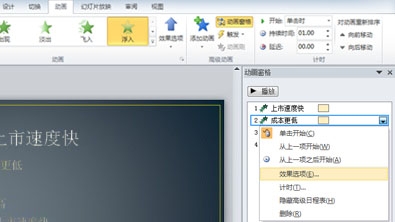
注意: “ 效果选项 ”对话框根据所选动画的类型显示不同的选项。
-
在“ 效果 ”选项卡上的 “增强功能”下的“ 声音 ”框中,单击箭头打开列表,然后执行下列操作之一:
-
单击列表中的某个声音,然后单击“ 确定”。
-
若要从文件中添加声音,请单击列表中的“ 其他声音 ”,找到要使用的声音文件,然后单击“ 打开”。
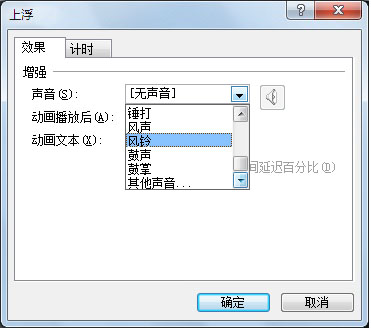
单击“ 确定” 或“ 打开”时,幻灯片将播放动画预览,并添加声音。 若要更改预览音量,请单击“ 声音

-
-
对要向其添加声音效果的每个文本项目符号重复此操作。
-
若要预览应用于幻灯片的所有动画和声音,请在 “动画窗格”中单击“ 播放自”。
-
单击要向其添加动作路径的对象或文本。 应用的路径后跟对象或文本项目符号的中心。
-
在“ 动画 ”选项卡上的“ 动画 ”组中的“ 运动路径”下,执行下列操作之一:
-
单击“线条”、“弧线”、“旋转”、“形状”或“循环”。 所选路径在所选对象或文本对象上显示为虚线。 绿色箭头表示路径的开头,红色箭头表示结尾。
-
单击“自定义路径”。 单击要从运动路径开始的位置。
若要绘制连接直线的路径,请移动指针并单击希望直线结束的位置。 单击下一条连接线的结束位置,绘制下一条连接线。 双击动作的最终端点。
若要绘制不规则路径,请按住鼠标左键,在希望运动路径遵循的路径上移动指针。 双击动作的最终端点。
-
-
若要查看幻灯片的完整动画和声音,请在“ 动画 ”选项卡上的“ 预览 ”组中,单击“ 预览”。
注意:
-
若要移动整个运动路径,请单击它可将指针转到四向箭头

-
形状和循环路径已关闭,这意味着对象将返回到其起点。 若要返回具有开放路径(如 “直线”、“ 弧线”、“ 转弯”或 “自定义路径”)的起点,请右键单击该路径,然后单击“ 关闭路径”。 将一个线性路径从上一个终结点添加到起点。
-
若要更改动作路径的形状,请右键单击该路径,然后单击“ 编辑点”。 路径上显示方形黑色句柄。 拖动其中一个控点以移动路径的该部分。
-
路径的任何部分(包括起点或终点)都可以在幻灯片外运行。
-
可以向文本或对象添加更复杂的动画动作或自定义动画动作。 观看此简短演示,查看一些示例。

要向 SmartArt 图形 应用动画效果,请参阅将 SmartArt 图形制作成动画。







